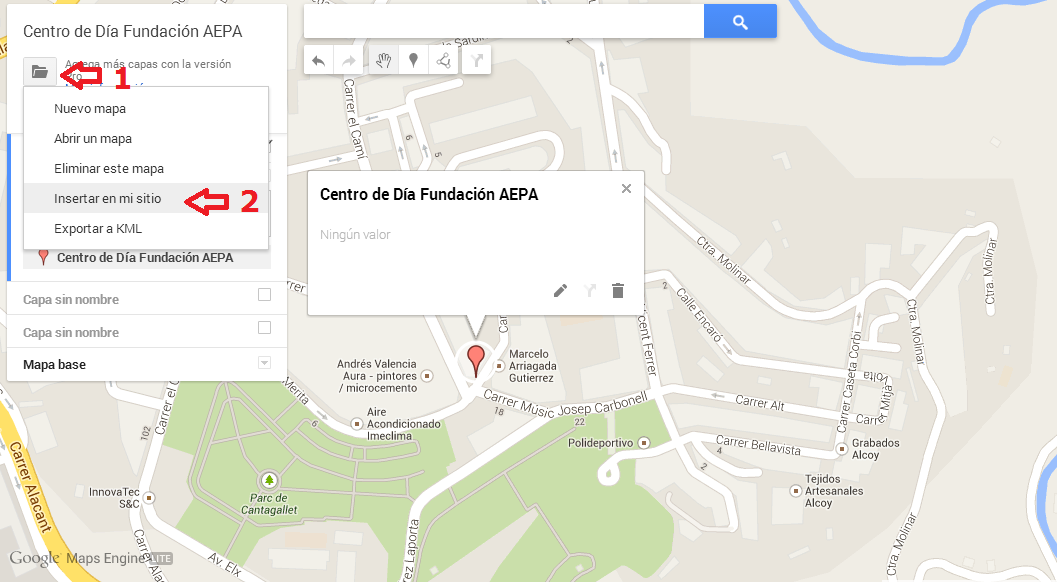Feedburner es un servicio integrado en la cuenta de Google que permitirá que los lectores de nuestro blog que se suscriban por medio de su dirección de correo electrónico (sea o no de Gmail), y así, reciban directamente en él cuantas publicaciones creemos en nuestro blog, sin necesidad de que tengan que ir a visitarlo.
Activar esta funcionalidad es gratuito y es muy sencillo siguiendo estos pasos:


LEER MÁS...
Activar esta funcionalidad es gratuito y es muy sencillo siguiendo estos pasos:
- Copia la dirección del Feed de tu blog. Para ello, en el pie de página de tu bitácora, haz clic con el botón derecho del ratón sobre "Entradas Atom" (1) y selecciona "Copiar dirección de enlace" (2). Esta dirección es la misma que nos aparecerá abajo a la izquierda mostrando el destino del hipervínculo que hemos señalado (3).

- Entra en FeedBurner con tu cuenta de Gmail y pega la dirección:

- Haremos clic en "Next" (siguiente), confirmado también en las siguientes pantallas hasta llegar a la página principal de nuestro Feed que acabamos de crear:
- Ahora activaremos la suscripción por correo:
A continuación, necesitaremos obtener el código para nuestro widget HTML. Para ello, desde el apartado anterior (Publicize) y el subapartado "Email Subscriptions" (1), elegiremos el idioma (2) y el tipo de widget, en este caso para blogger (3) y ahora copiaremos el código (4) que insertaremos en nuestro widget:
A continuación, desde el panel de control de nuestro blog, en el apartado de diseño, añadiremos un nuevo gadget HTML/JAVASCRIPT en el que, en el modo de "Edición HTML", pegaremos el código obtenido.
A continuación, desde el panel de control de nuestro blog, en el apartado de diseño, añadiremos un nuevo gadget HTML/JAVASCRIPT en el que, en el modo de "Edición HTML", pegaremos el código obtenido.
Después, alternando entre el modo de "Edición HTML" (1) o el modo de "Formato RTF" podemos acabar de ajustar el widget según nos interese.
De vuelta a Feedburner, en "Comunication preferences" (1) personalizaremos el mensaje de suscripción que recibirán nuestros suscriptores (4), el asunto (3) y la dirección de correo en el que tenemos registrado el Feed o cuenta de Google (2):
Hacemos clic en "Save" (5) (guardar) y listo.
En "Email Branding" podemos configurar el tipo de letra y en "Delivery Options" la zona horaria y el horario en el que se enviarán las comunicaciones de la suscripción.